旧款MAC电脑Airplay使用技巧总结
时间:2024/6/18作者:未知来源:争怎路由网人气:6
- Macintosh(简称Mac)是苹果公司自1984年起开发的个人消费型计算机,包含如:iMac、Mac mini、Macbook Air、Macbook Pro、Macbook、Mac Pro等计算机。使用独立的macOS系统,最新的macOS系列基于NeXT系统开发,不支持兼容。是一套完备而独立的操作系统。
在旧款MAC中存在着一个连接Apple TV的小工具——AirPlay。不过对于这个小工具,许多用户都感到非常的陌生,更不知道该如何使用它。因此,现在小编就给大家讲解一下AirPlay的用法。
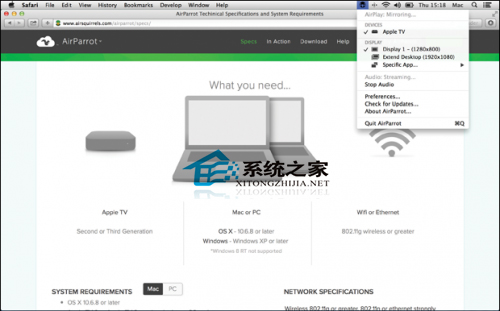
注意:AirParrot可以兼容任何运行OS X10.6.8或更新的系统且基于酷睿2 Duo或更高处理器的Mac上。如果你的机器出厂日期正好或晚于以下所列,那么你可以使用OS X自带的AirPlay功能:iMac(2011年中),Mac mini(2011年中),MacBook Air(2011年中),MacBook Pro(2011年初),Mac Pro(2013年末)。
1、连接到Apple TV
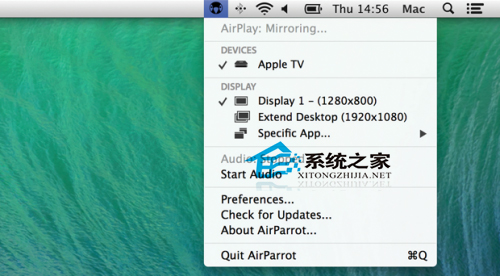
安装AirParrot后,应用图标会出现在顶部菜单栏中。如果你的Apple TV处在相同无线网络中,在下拉菜单中的设备(DEVICES)部分会出现你的Apple TV。点击你的Apple TV,你的Mac便会开始将桌面镜像至TV上。
2、扩展你的桌面
在下拉菜单显示(DISPLAY)部分会显示出连接屏幕和内建屏幕的相关信息。如果你选择扩展桌面,你的TV将会成为Mac桌面的一部分,我们用了一个更高分辨率的屏幕,如上图所示。你需要将光标从Mac移至TV以选择扩展桌面。
#p#副标题#e#3、仅扩展一个App

使用指定应用(Specific App)选项,你可以发送一个应用窗口到Apple TV上,同时你可以在Mac桌面照常操作。当你需要继续在Mac上工作同时又需要做个人展示或者幻灯片演示时,这是一个非常好的功能。
4、选择一份文件镜像
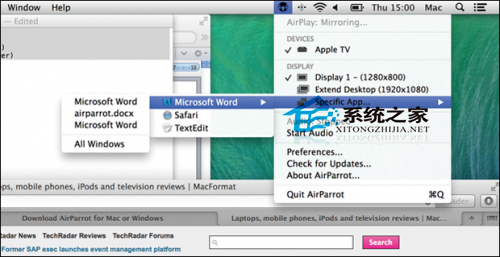
当屏幕中有一个应用窗口时,AirParrot将只会传送一个应用到你的TV上。如果你隐藏或未打开应用窗口,它也将 当屏幕中有一个应用窗口时,AirParrot将只会传送一个应用到你的TV上。如果你隐藏或未打开应用窗口,它也将消失。若屏幕中打开了多个应用,点击指定应用(Specific App)选项,你可以选择特定的已打开的文件。
Mac非常整洁,它的许多特点和服务都体现了苹果公司的理念。
关键词:旧款MAC电脑Airplay使用技巧总结